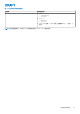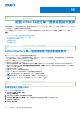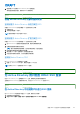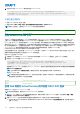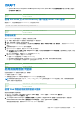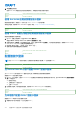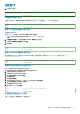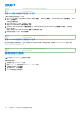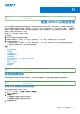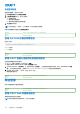Users Guide
Table Of Contents
- Integrated Dell Remote Access Controller 9 用户指南
- 目录
- iDRAC 概览
- 登录 iDRAC
- 强制更改密码 (FCP)
- 使用 OpenID Connect 登录 iDRAC
- 以本地用户、Active Directory 用户或 LDAP 用户身份登录 iDRAC
- 使用智能卡作为本地用户登录 iDRAC
- 使用单一登录登录 iDRAC
- 使用远程 RACADM 访问 iDRAC
- 使用本地 RACADM 访问 iDRAC
- 使用固件 RACADM 访问 iDRAC
- 简单的双重身份验证(简单 2FA)
- RSA SecurID 2FA
- 查看系统运行状况
- 使用公共密钥验证登录 iDRAC
- 多个 iDRAC 会话
- 安全默认密码
- 更改默认登录密码
- 启用或禁用默认密码警告消息
- 密码强度策略
- IP 阻止
- 使用 Web 界面启用或禁用 OS 到 iDRAC 直通
- 使用 RACADM 启用或禁用警报
- 设置受管系统
- 设置 iDRAC IP 地址
- 修改本地管理员帐户设置
- 设置受管系统位置
- 优化系统性能和功耗
- 设置管理站
- 配置支持的 Web 浏览器
- 更新设备固件
- 查看和管理分阶段更新
- 回滚设备固件
- 使用其他系统管理工具监测 iDRAC
- 支持服务器配置配置文件 — 导入和导出
- BIOS 设置或 F2 中的安全引导配置
- BIOS 恢复
- 配置 iDRAC
- 使用 OAuth 2.0 的委派授权
- 查看 iDRAC 和受管系统信息
- 设置 iDRAC 通信
- 配置用户帐户和权限
- 系统配置锁定模式
- 配置 iDRAC 以进行单一登录或智能卡登录
- 配置 iDRAC 以发送警报
- iDRAC 9 Group Manager
- 管理日志
- 在 iDRAC 中监测和管理电源
- iDRAC 直接更新
- 对网络设备执行资源清册、监测和配置操作
- 管理存储设备
- BIOS 设置
- 配置并使用虚拟控制台
- 使用 iDRAC 服务模块
- 使用 USB 端口进行服务器管理
- 使用 Quick Sync 2
- 管理虚拟介质
- 管理 vFlash SD 卡
- 使用 SMCLP
- 部署操作系统
- 使用 iDRAC 排除受管系统故障
- iDRAC 中的 SupportAssist 集成
- 常见问题
- 使用案例场景
快速警报配置
要批量配置警报,请执行以下操作:
1. 转至警报配置页面下的快速警报配置。
2. 在快速警报配置部分下,执行以下操作:
● 选择警报类别。
● 选择问题严重性通知。
● 选择您想要接收这些通知的位置。
3. 单击应用保存设置。
注: 必须选择至少 1 个类别、1 个严重性和 1 个目标类型以应用配置。
所有已配置警报的总数显示在警报配置摘要下。
Identifier GUID-9C7C6692-B5B3-4225-97CF-9E122837DE95
Version 1
Status Translation Validated
使用 RACADM 启用或禁用警报
使用以下命令:
racadm set iDRAC.IPMILan.AlertEnable <n>
n=0 — 已禁用
n=1 — 已启用
Identifier
GUID-0ABE8DA0-48B6-4B8E-AA9C-62D62F56BC64
Version 1
Status Translation Validated
使用 iDRAC 设置公用程序启用或禁用警报
启用或禁用警报或事件生成操作:
1. 在 iDRAC 设置公用程序中,转至 Alerts(警报)。
将显示 iDRAC Settings Alerts(iDRAC 设置警报)页面。
2. 在 Platform Events(平台事件)下,选择 Enabled(已启用),以启用警报生成或事件操作。否则,选择 Disabled(已禁
用)。有关选项的更多信息,请参阅 iDRAC Settings Utility Online Help(iDRAC 设置公用程序联机帮助)。
3. 依次单击 Back(后退)、Finish(完成)和 Yes(是)。
警报设置配置完成。
Identifier
GUID-99621784-60FE-43C2-8C88-DE49A2148116
Version 1
Status Translation Validated
筛选警报
您可以根据类别和严重性筛选警报。
Identifier
GUID-3AA4BE4B-BCA3-4687-AE3D-F46ADAE77FCD
Version 1
Status Translation Validated
使用 iDRAC Web 界面筛选警报
要根据类别和严重性过滤警报:
注: 即使您是具有只读权限的用户,也可以过滤警报。
180 配置 iDRAC 以发送警报
DRAFT